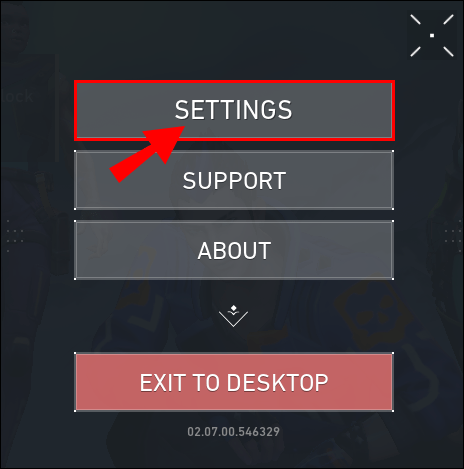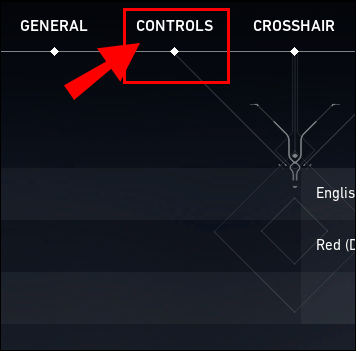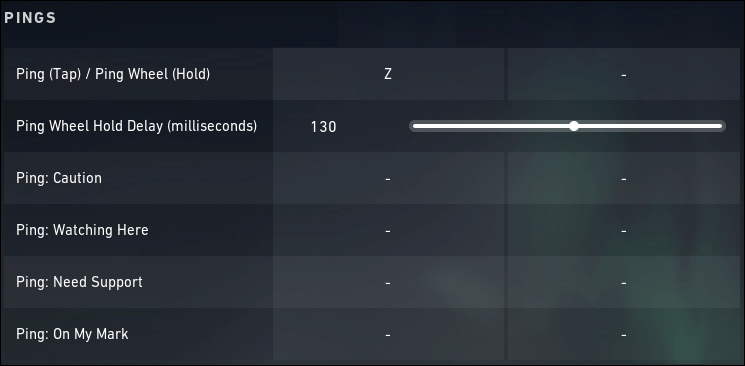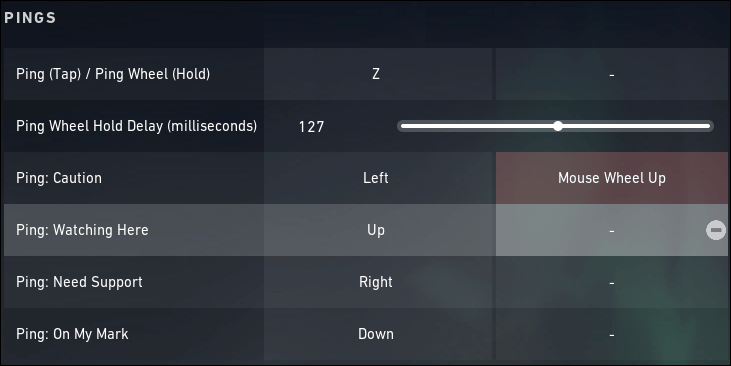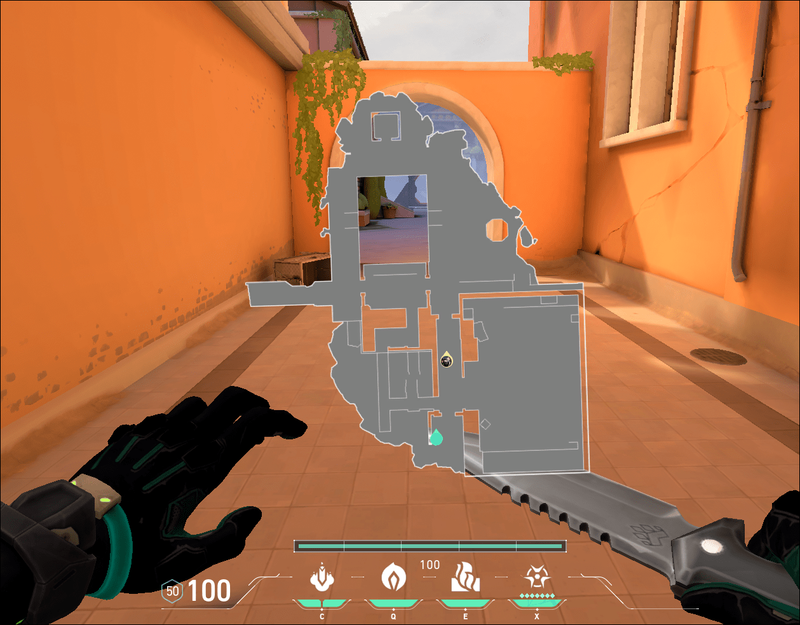Vous l'avez probablement déjà entendu; le travail d'équipe est la seule façon de réussir à Valorant. Bien sûr, la précision et les jeux gagnants vous rapportent des points, mais le travail d'équipe vous permet de briller pendant les matchs.

Comme toute bonne relation, aussi brève soit-elle, tout est une question de communication.
Heureusement, Riot offre aux joueurs une variété d'options sur le front de la communication, et le ping est en haut de la liste de tout le monde. Consultez cet article pour en savoir plus sur le ping, comment changer le bouton ping et d'autres conseils pour garder le contrôle pendant un match.
Changez votre bouton Ping via les paramètres de contrôle Valorant
L'utilisation du système de ping dans Valorant est un élément essentiel de votre arsenal de communication lorsque vous êtes dans une situation difficile et que vous devez attirer l'attention de vos coéquipiers. Bien que vous puissiez utiliser votre casque ou taper un message, cela peut briser votre concentration lorsque vous en avez le plus besoin.
La touche « Z » est votre bouton de ping par défaut, mais vous pouvez personnaliser vos paramètres de ping en suivant les étapes ci-dessous :
- Accédez au menu Paramètres, soit en utilisant l'icône d'engrenage sur l'écran principal, soit en appuyant sur la touche 'ESC' dans le jeu.
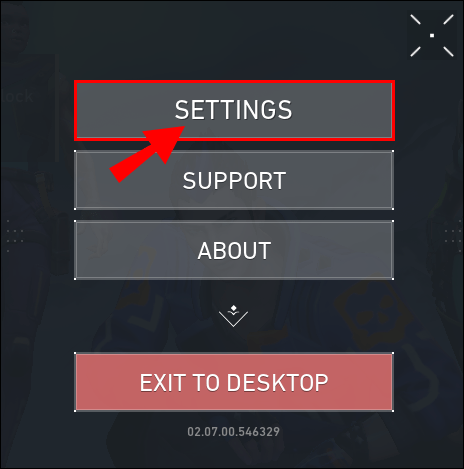
- Accédez à l'onglet Contrôles.
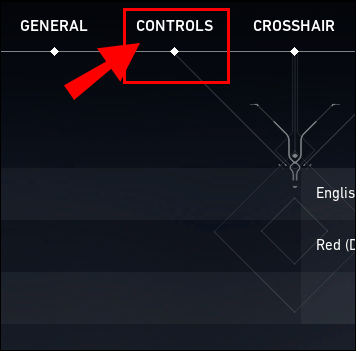
- Sélectionnez la section Communication du menu Commandes.

- Recherchez l'en-tête, Ping (Tap)/Ping Wheel (Hold).
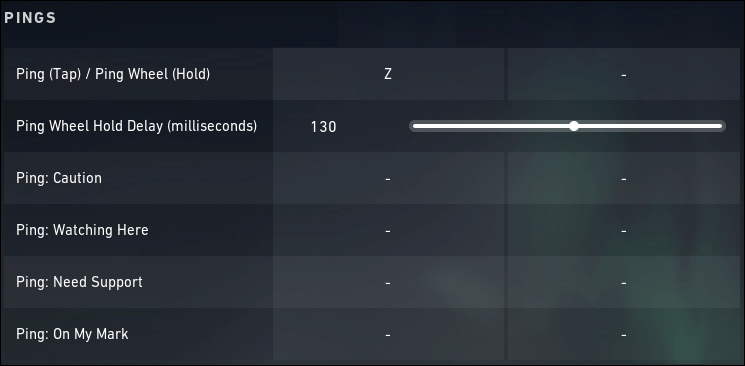
- Vous pouvez personnaliser le raccourci clavier ping en modifiant la première colonne et personnaliser la molette Ping en modifiant la clé dans la deuxième colonne.
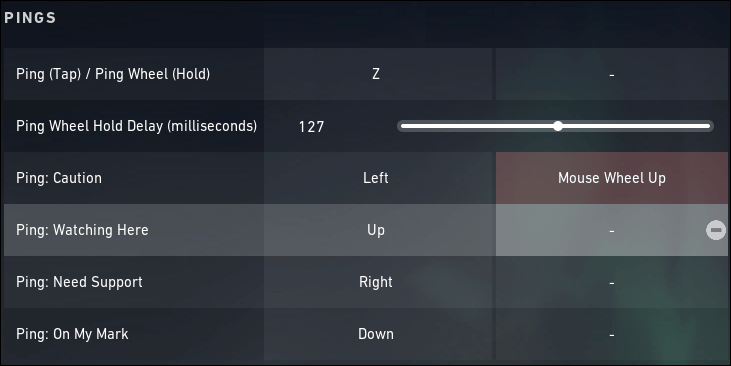
La roue de ping
Faire un ping sur des objets, des ennemis ou des décors intéressants est un moyen d'attirer l'attention de vos coéquipiers sur différentes choses dans un match, mais vous pouvez faire bien plus que placer un marqueur qui dit : Regarde ça !
À l'aide de la roue de ping, vous pouvez transmettre différents pings stratégiques, sociaux et bien sûr de combat pour une situation donnée. Ceci est particulièrement utile si vous êtes un ping-er en série et que vous avez tendance à utiliser le système pour transmettre une multitude de pensées et d'idées.
Voici des exemples de pings de notification :

- Mise en garde
- Regarder ici
- Besoin de soutien
- A ma marque
- En chemin
- Je vais prendre le point
- Précipitez-les
- Se retirer
Vous pouvez activer/désactiver les différentes notifications Ping Wheel dans le menu Contrôles.
Comme vous pouvez l'imaginer, l'utilisation de la molette Ping prend quelques secondes supplémentaires pour apparaître à l'écran. Lorsque vous êtes dans l'eau chaude et que vous n'avez pas le temps de jouer avec une roue de dialogue, vous pouvez toujours personnaliser vos raccourcis clavier pour qu'ils fonctionnent par ping. Définissez-en un pour signifier des messages spécifiques, comme Attention ! ou besoin d'assistance.
Faire un ping sur la mini-carte
Le système de ping fonctionne très bien lorsque vous souhaitez attirer l'attention sur un objet juste devant vous. Ce n'est pas si idéal, cependant, si vous voulez cingler des choses à plusieurs endroits - à moins que vous n'utilisiez la mini-carte.
Pour envoyer un ping à la carte, procédez comme suit :
- Affichez la carte en appuyant sur la touche M (par défaut) ou sur la touche que vous avez choisie pour lier la touche de carte.
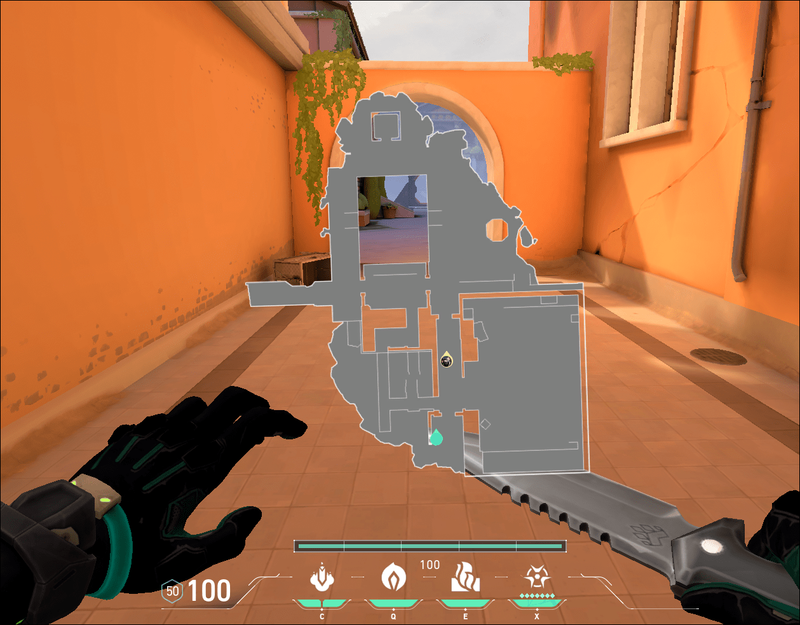
- Faites un clic gauche sur les différentes zones que vous souhaitez pinger.
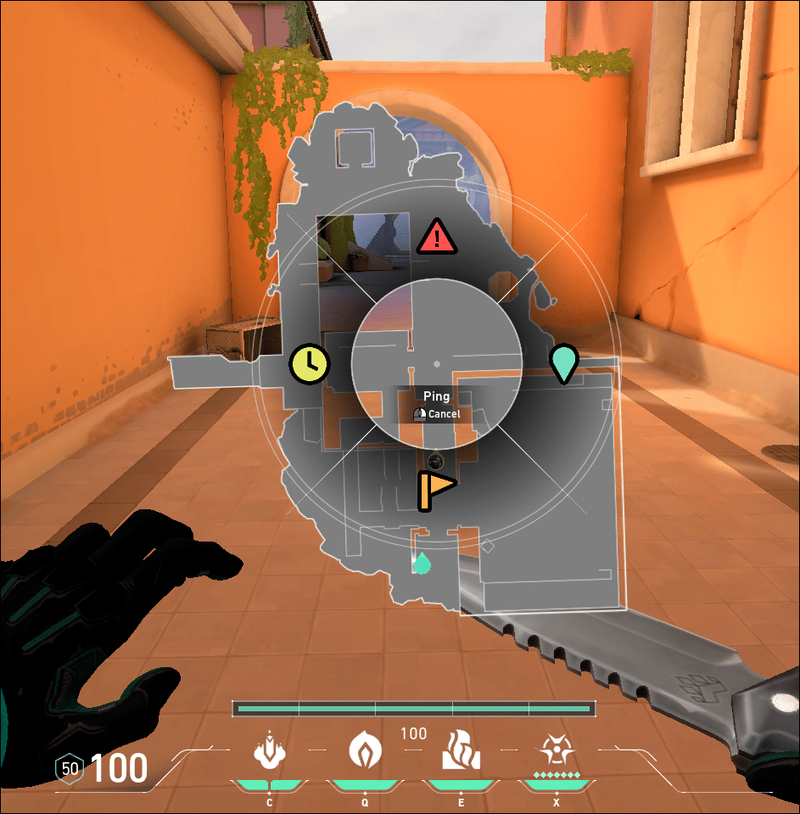
- Vous pouvez même cingler des légendes simples comme Attention et Besoin d'assistance en maintenant le bouton de la souris enfoncé pour ouvrir la molette de ping.
- Appuyez sur le bouton Quitter le menu des paramètres pour appliquer les modifications et revenir au jeu.
Faire un ping sur la carte est un moyen plus rapide de communiquer avec ses coéquipiers, en particulier pour ceux d'entre vous qui n'utilisent pas ou ne peuvent pas utiliser de casque.
Questions fréquemment posées
Comme mentionné précédemment, l'option Ping est incroyablement importante dans Valorant. Nous avons inclus cette section pour répondre à plus de vos questions.
Puis-je modifier d'autres raccourcis clavier en plus de Ping ?
Vous pouvez modifier une variété de raccourcis clavier dans Valorant en allant dans le menu Paramètres et en sélectionnant l'onglet Contrôle. À partir de là, vous pouvez choisir parmi une variété de sous-titres qui contrôlent tout, du mouvement à l'interface.
Voici quelques exemples de raccourcis clavier que vous pouvez modifier :
Mouvement
• De face
• Retour
• À gauche
• À droite
• Pénalité laissée
• Droit de pénalité
• Saut
• Accroupissez-vous
Équipement
• Incendie (régulier, suppléant)
• Zoom de l'opérateur
• Visez vers le bas
• Objectif de fusil de sniper
• Équiper une arme (principale, secondaire, de mêlée)
• Laissez tomber l'arme
• Cycle Arme
• Utiliser/Équiper la capacité (1-3, Ultime)
cómo usar paypal para recibir dinero
la communication
• Appuyez pour parler (voix de groupe, voix d'équipe)
• Commandes radio
• Molette Ping/Ping
Interface
• Rapport de combat
cómo voltear una imagen en gimp
• Afficher les chargements d'équipe
• Armurerie ouverte
• Ouvrir la carte
• Afficher le tableau de bord
Conseils de pro de raccourcis clavier pour Valorant
Il n'y a pas de bonne façon de personnaliser vos raccourcis clavier. Les configurations qui fonctionnent pour un joueur peuvent ne pas fonctionner pour un autre. Si vous recherchez une configuration différente de celle que vous avez actuellement, vous êtes au bon endroit. Découvrez ce que les pros ont à dire sur leurs propres configurations de clavier et essayez-en quelques-unes.
1. Basculer contre les options de maintien
De nombreux joueurs pro de Valorant préfèrent utiliser les options de maintien dans la mesure du possible. Ils affirment que maintenir enfoncé un bouton spécifique, comme la touche 'Shift gauche', au lieu d'appuyer dessus une fois pour l'activer ou le désactiver, leur donne plus de contrôle dans le jeu et limite le temps de réaction.
2. Bunny Hopping ou Sauter
Un autre choix de raccourci clavier populaire parmi les joueurs professionnels consiste à lier le mouvement de saut à la molette de la souris vers le bas. L'action de tourner la molette dans un mouvement vers le bas peut aider à éliminer les sauts accidentels lors de la prise de vue avec un bouton de la souris.

3. Aucun cycle d'arme
Cela peut être un point de discorde, vous devrez donc l'essayer par vous-même. Certains joueurs disent que parcourir toutes les armes peut vous ralentir à des moments critiques du jeu. Au lieu de cela, ils préfèrent lier les armes aux touches numériques afin qu'ils aient toujours l'arme dont ils ont besoin quand ils en ont besoin.

4. Zones de raccourcis clavier
Si vous envisagez de personnaliser votre raccourci clavier, essayez de garder vos touches de mouvement et vos attaques/capacités séparées dans différentes zones ou sur un autre appareil complètement. Par exemple, vous pouvez garder votre WASD standard sur le clavier pour les mouvements.
Cependant, vous voudrez peut-être penser à lier vos capacités et les boutons d'attaque/tir relégués à votre souris.
Si vous avez une souris gamer, il est un peu plus facile d'assigner plusieurs boutons d'attaque sur le même appareil, mais si vous avez une souris standard, vous devrez peut-être vous contenter de garder vos boutons assignés à différents côtés du clavier.
Idéalement, le zonage de vos boutons peut aider votre temps de réaction aux événements du jeu car une main s'occupe du mouvement et l'autre est responsable des attaques.
Une autre école de pensée concernant les zones de raccourcis clavier est de garder les actions que vous utilisez le plus à portée des quatre doigts de votre main gauche, sans le pouce. Gardez votre pouce pour les touches peu utilisées ou les actions liées à la barre d'espace. Théoriquement, garder ces boutons d'action proches réduit le temps de déplacement et les erreurs possibles lorsque vous êtes dans des situations intenses dans le jeu.
5. Ping sur la mini-carte
Comme mentionné précédemment, envoyer un ping à votre mini-carte est un excellent moyen de marquer plusieurs emplacements en même temps. D'une simple pression sur une touche, vous pouvez afficher votre mini-carte et marquer les ennemis sans quitter la couverture ou revenir en arrière pour laisser un ping. Vous pouvez également planifier des avancées à l'avance en cinglant les zones que vous n'avez pas encore atteintes.
Quelle que soit votre méthode de ping, rappelez-vous simplement que la communication est essentielle dans un jeu comme Valorant et peut vous aider à augmenter votre taux de victoire de manière exponentielle.
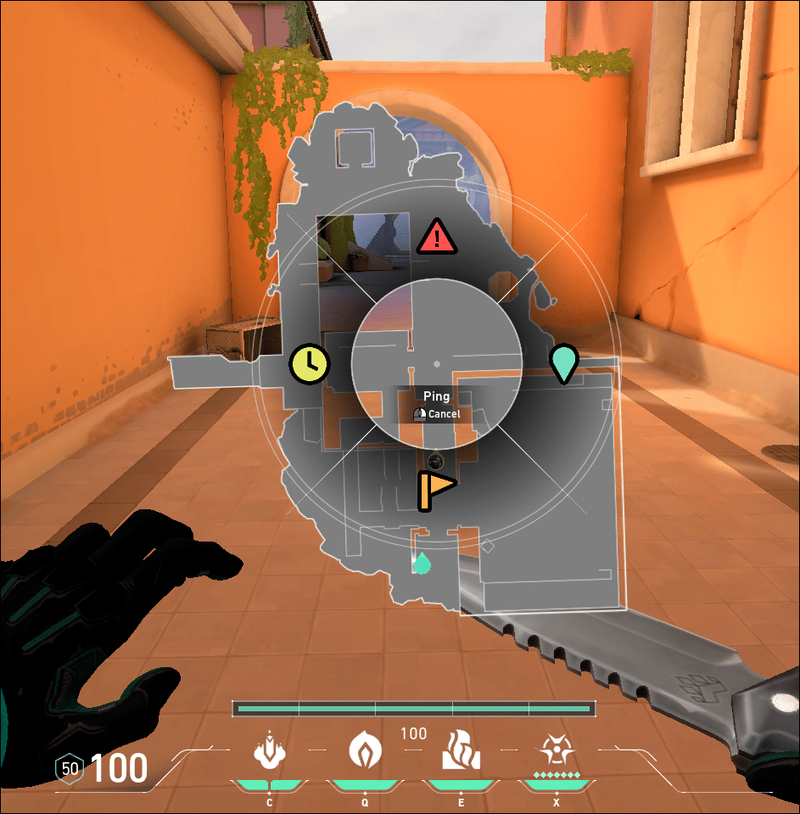
6. Restez simple
Il est tentant d'essayer les mêmes raccourcis clavier que vos joueurs professionnels préférés, en espérant que cela vous donne cet avantage spécial dans un match. Avant de changer toutes vos touches, rappelez-vous simplement qu'ils personnalisent leur clavier pour se simplifier les choses.
La plupart du temps, les joueurs professionnels utilisent les mêmes clés que celles utilisées dans d'autres jeux compétitifs comme CS:GO. De cette façon, ils ont déjà la mémoire musculaire pour certaines actions et ne perdent pas un temps précieux à se recycler pour des actions courantes.
Si les paramètres par défaut sont les mêmes pour les jeux auxquels vous jouez déjà, vous pouvez les laisser seuls. Votre esprit et vos mains sont déjà formés pour atteindre ces clés de toute façon, il est donc préférable de rester simple.
7. Toujours exécuter le mouvement par défaut
Enfin, vous vous demandez peut-être si vous devez conserver votre mouvement par défaut pour marcher ou courir. La réponse à cette question est simple et la seule chose que vous avez à faire est de repenser à votre dernier match. Vous êtes-vous retrouvé à courir ou à marcher d'un couvert à l'autre ? La réponse était probablement en cours d'exécution, n'est-ce pas?
Il est donc logique de s'assurer que chaque fois que vous appuyez sur une touche de mouvement, vous êtes toujours en mode exécution. Il s'agit d'un jeu au rythme rapide où vous courez toujours d'un point à un autre, il n'est donc pas logique de conserver votre marche par défaut, puis de basculer une touche de course tout au long du jeu. Cela prend juste un doigt supplémentaire et une liaison au clavier que vous pourriez utiliser pour autre chose.
Ping votre chemin vers la victoire
Le ping est un moyen intégral de maintenir une communication ouverte dans un match sans perdre un temps précieux à taper une réponse. Cela permet également aux coéquipiers qui n'ont pas de micro ou qui préfèrent rester silencieux tout au long d'un match de contribuer plus facilement à l'équipe.
N'oubliez pas de garder vos pings courts et clairs et de résister à la tentation de spammer votre bouton ping pour des choses stupides. Vos coéquipiers dépendent de directives concises pour gagner un match. Si vous lancez trop de fausses alarmes, elles peuvent simplement vous ignorer lorsque vous en avez le plus besoin.
Quelle est l'importance du système de ping pour vous pendant un match ? Préférez-vous envoyer un ping ou utiliser d'autres systèmes de communication dans le jeu ? Faites-nous savoir dans la section commentaires ci-dessous.